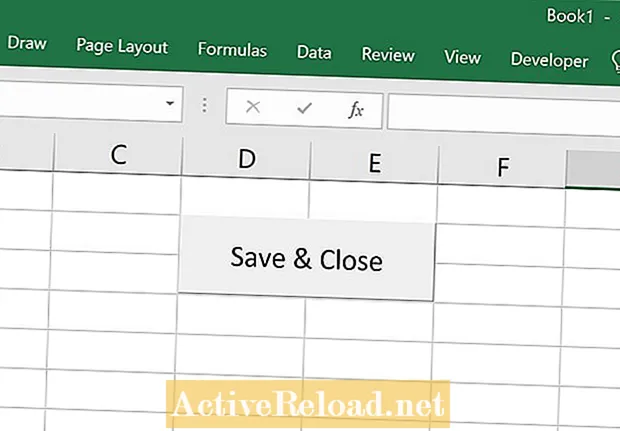কন্টেন্ট
- একটি কমান্ড বাটন
- ম্যাক্রো বোতাম কী
- বিকাশকারী ট্যাব যুক্ত করুন
- বিকাশকারী ট্যাব যুক্ত করা হচ্ছে
- বিকাশকারী ট্যাব
- একটি বোতাম serোকানো হচ্ছে
- ফর্ম নিয়ন্ত্রণ বাটন
- বাটনটি ট্রেস করুন
- বোতামটি ট্রেস করুন এবং ম্যাক্রোর নাম দিন
- কোড লিখুন
- ভিজ্যুয়াল বেসিক কোড
- ওয়ার্কবুক সংরক্ষণ করুন
- ম্যাক্রো সক্ষম হিসাবে সংরক্ষণ করুন
- বোতামটি পরীক্ষা করুন
- বাটন ডিজাইন
- লেখা সম্পাদনা
- অতিরিক্ত সংস্থান
- একটি ম্যাক্রো বোতাম কীভাবে যুক্ত করবেন যা একটি এক্সেল ওয়ার্কবুক সংরক্ষণ করে এবং বন্ধ করে দেয়
- এক্সেল 2019 বাইবেল
- তথ্যসূত্র
- সম্পরকিত প্রবন্ধ
জোশুয়া ইউএসএফের স্নাতক শিক্ষার্থী। ব্যবসায়িক প্রযুক্তি, বিশ্লেষণ, অর্থ, এবং পাতলা ছয় সিগমাতে তাঁর আগ্রহ রয়েছে।
একটি কমান্ড বাটন
ম্যাক্রো বোতাম কী
ম্যাক্রো বোতাম হ'ল একটি বোতাম যা ম্যাক্রো কোড থেকে বা মাইক্রোসফ্ট এক্সেলে ম্যাক্রো রেকর্ডিং থেকে তৈরি করা হয়। কোডটি যখন ম্যাক্রো কোড তৈরি হয় (বা ম্যাক্রো রেকর্ড করা হয়) তখন এটি একটি বোতামে বরাদ্দ করা যেতে পারে। একবার বোতামে নির্ধারিত হয়ে গেলে, ম্যাক্রো প্রক্রিয়াটি যে বোতামটি বরাদ্দ করা হয়েছে তাতে ক্লিক করে পুনরাবৃত্তি করা যেতে পারে।
একটি সেভ এবং ক্লোজ বোতাম তৈরি করা কিছু মূল্যবান সময় সাশ্রয়ের একটি দুর্দান্ত উপায়। আপনাকে একসাথে প্রক্রিয়া চালানোর জন্য বাটনগুলি কার্যপত্রকের আরও সুবিধাজনক অঞ্চলে স্থাপন করা যেতে পারে যাতে আপনি গতি বাড়িয়ে তুলতে পারেন। আসুন কিভাবে এই শর্ট কাটটি তৈরি করবেন তা দেখুন Let's
বিকাশকারী ট্যাব যুক্ত করুন
এই টিউটোরিয়ালের জন্য এক্সেল রিবনে আপনার বিকাশকারী ট্যাব দৃশ্যমান রয়েছে তা নিশ্চিত করুন। আপনি যদি ফিতাটিতে বিকাশকারী ট্যাব যুক্ত করতে চান তবে ক্লিক করুন এখানে কিভাবে তা জানতে। নীচের স্ক্রিনশটটি বিকাশকারী ট্যাবের জন্য ডিফল্ট অবস্থান দেখায়।
বিকাশকারী ট্যাব যুক্ত করা হচ্ছে
বিকাশকারী ট্যাব
একটি বোতাম serোকানো হচ্ছে
একটি সংরক্ষণ এবং বন্ধ ম্যাক্রো বোতাম তৈরির প্রথম পদক্ষেপটি বোতামটি নিজেই serোকানো হচ্ছে। এই কাজটি শুরু করতে বিকাশকারী ট্যাবে ক্লিক করুন, তারপরে নিয়ন্ত্রণ বিভাগে সন্নিবেশ ক্লিক করুন। কয়েক ডজন আইকন উপস্থিত হবে। ফর্ম নিয়ন্ত্রণ বিভাগে প্রথম সারিতে এবং প্রথম কলামে থাকা আইকনটিতে ক্লিক করুন।
ফর্ম নিয়ন্ত্রণ বাটন
বাটনটি ট্রেস করুন
আকারের একটি বর্গক্ষেত্র বা আয়তক্ষেত্রটি সন্ধান করুন যা আপনি আপনার এক্সেল ওয়ার্কশিটে আপনার কার্সারের সাথে বাটনটি রাখতে চান। এসাইন্ট ম্যাক্রো নামের একটি নতুন উইন্ডো আসবে। আপনি চাইলে ম্যাক্রোর নাম পরিবর্তন করুন, তারপরে নতুন ক্লিক করুন। একটি নতুন উইন্ডো উপস্থিত হবে যেখানে বোতামটি চাপলে কী করা উচিত তা বলার জন্য আপনি কিছু কোড সন্নিবেশ করতে পারেন।
বোতামটি ট্রেস করুন এবং ম্যাক্রোর নাম দিন
কোড লিখুন
সুতরাং এখন আপনার কাছে কিছু কোড লেখার অনুশীলন করার সুযোগ রয়েছে। নীচের পাঠ্যটি মডিউলটিতে অনুলিপি করা যায় এবং আটকানো যায়।
সাব বাটন 2_ ক্লিক করুন ()
প্রয়োগ.কুইট
এই ওয়ার্কবুক.স্যাভ
শেষ সাব
কোডের প্রথম এবং শেষ লাইনটি ইতিমধ্যে মডিউলে উপস্থিত থাকবে। আমি আপনাকে পরামর্শ দিচ্ছি যে আপনি এগুলি মুছুন এবং উপরে প্রদর্শিত চারটি লাইন সরাসরি মডিউলটিতে আটকান। কোডটি প্রবেশ করার পরে সেভ বোতামটি ক্লিক করতে ভুলবেন না।
ভিজ্যুয়াল বেসিক কোড
ওয়ার্কবুক সংরক্ষণ করুন
যদি এক্সেল ওয়ার্কবুকটি ইতিমধ্যে সংরক্ষিত না হয় তবে আপনাকে শেষ ধাপে মডিউলটি সংরক্ষণের ফলাফল হিসাবে অনুরোধ জানানো হবে। ওয়ার্কবুকটি সংরক্ষণ করার সময় নিশ্চিত হয়ে নিন যে আপনি ম্যাক্রো-সক্ষমকৃত ওয়ার্কবুক হিসাবে ওয়ার্কবুকটি সংরক্ষণ করেছেন।
ম্যাক্রো সক্ষম হিসাবে সংরক্ষণ করুন
বোতামটি পরীক্ষা করুন
ওয়ার্কবুকটি ম্যাক্রো সক্ষম ওয়ার্কবুক হিসাবে সংরক্ষণের পরে বোতামটি পরীক্ষা করা যেতে পারে। এই পরীক্ষাটি তৈরি করতে, নিশ্চিত হয়ে নিন যে বোতামটি অনির্বাচিত হয়েছে, তারপরে কোনও ঘরে কোনও পাঠ্য যুক্ত করুন।
এরপরে, বোতামটি সঠিকভাবে কাজ করে কিনা তা দেখতে ক্লিক করুন। এক্সেলটি বন্ধ হওয়া উচিত এবং আপনাকে জিজ্ঞাসা করার অনুরোধ জানানো হয় যে আপনি ওয়ার্কবুকটি সংরক্ষণ করতে চান কিনা। আপনি যখন ওয়ার্কবুকটি খুলবেন তখন নিশ্চিত হয়ে নিন যে আপনি যে পাঠ্যটি টাইপ করেছেন তা সেভ হয়েছে।
বাটন ডিজাইন
এখন যেহেতু আপনার বোতামটি কাজ করছে আপনি এটিকে লেবেল করতে চাইতে পারেন যাতে আপনি এবং অন্যরা জানতে পারবেন এর কার্যকারিতাটি কী। বোতামটির নাম পরিবর্তন করতে ডানদিকে ক্লিক করুন তারপরে ড্রপ ডাউন মেনুতে সম্পাদনা পাঠ্য বিকল্পে ক্লিক করুন। এটি পরিবর্তন করতে বোতামে আপনার কার্সার রাখবে in
বোতামের অন্যান্য বৈশিষ্ট্যগুলি ডানদিকে ক্লিক করে এবং বিন্যাস নিয়ন্ত্রণ নির্বাচন করে পরিবর্তন করা যেতে পারে। এখানে পাঠ্যের রঙ, স্টাইল এবং আকারও পরিবর্তন করা যেতে পারে। অন্যান্য বৈশিষ্ট্য যেমন উপস্থিতি ফর্ম নিয়ন্ত্রণের মধ্যেও পরিবর্তন করা যেতে পারে।
লেখা সম্পাদনা
অতিরিক্ত সংস্থান
মাইক্রোসফ্ট এক্সেলের একটি সেভ এবং ক্লোজ বোতাম কীভাবে তৈরি করবেন সে সম্পর্কে আরও সহায়তার জন্য নীচের ভিডিওটি দেখুন try
একটি ম্যাক্রো বোতাম কীভাবে যুক্ত করবেন যা একটি এক্সেল ওয়ার্কবুক সংরক্ষণ করে এবং বন্ধ করে দেয়
ব্যবসায়িক অ্যাপ্লিকেশনগুলির জন্য এক্সেল ম্যাক্রোগুলি ব্যবহার সম্পর্কে আরও শিখতে আমি নীচের বইটি সুপারিশ করছি। আমি এই মাইক্রোসফ্ট পণ্যের সমস্ত দিক সম্পর্কে আমার বোঝার উন্নতি করতে বছর বছর ধরে এক্সেল বাইবেল ব্যবহার করে আসছি।
এক্সেল 2019 বাইবেল
তথ্যসূত্র
ক্রাউডার, জে। (2019, ডিসেম্বর 3) Https://youtu.be/LzFQpKwAIfM থেকে জানুয়ারী 9, 2020 এ পুনরুদ্ধার করা হয়েছে।
ক্রাউডার, জে। (2020, জানুয়ারী 1) এক্সেলে বিকাশকারী ট্যাব কীভাবে যুক্ত করবেন। Https://youtu.be/nskuG6pK5ig থেকে জানুয়ারী 1, 2020 সালে প্রাপ্ত।
সম্পরকিত প্রবন্ধ
ফিল্টার ডেটাতে এমএস এক্সেল 2016 এ একটি ম্যাক্রো বোতাম তৈরি করুন
একটি ম্যাক্রো বোতাম তৈরি করুন যা আপনার এক্সেল ওয়ার্কশিটের মধ্যে সমস্ত কাজ সাফ করবে
এমএস এক্সেল 2016 এ কীভাবে বিকাশকারী ট্যাব যুক্ত করবেন
মাইক্রোসফ্ট এক্সেলে একটি কীভাবে একটি ক্যালকুলেটর খোলে একটি বোতাম তৈরি করবেন